- โปรแกรมฟรี EaseUS
- Data Recovery Wizard Free
- Todo Backup Free
- Partition Master Free
Daisy updated on Oct 08, 2024 to การกู้คืนโฟลเดอร์
วิธีการกู้คืนโครงการ Premiere Pro ที่ไม่ได้บันทึกโดยการบันทึกอัตโนมัติ:
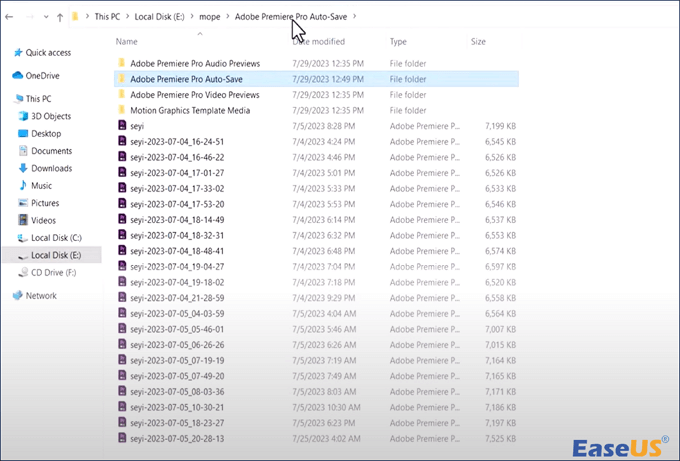
- ขั้นตอนที่ 1 หากคุณจำไม่ได้ว่าเก็บไฟล์ไว้ที่ไหนเดิม ให้ไปที่โฟลเดอร์นั้นก่อน
- ขั้นตอนที่ 2 เปิดโครงการที่ยังไม่ได้บันทึกและไปที่ส่วนประกอบที่แสดงที่นี่
- ขั้นตอนที่ 3 คุณควรค้นหาตัวเลือกอื่นเพื่อบันทึกโฟลเดอร์บันทึกอัตโนมัติของ Premiere Pro ที่นี่
- ขั้นตอนที่ 4 คุณสามารถค้นหาเวอร์ชันล่าสุดของโปรเจ็กต์ที่ Premiere Pro จัดเก็บโดยอัตโนมัติได้
Adobe Premiere Pro เป็นหนึ่งในเครื่องมือตัดต่อวิดีโอชั้นนำที่มีฟีเจอร์และความสะดวกสบายที่ซับซ้อน อย่างไรก็ตาม ฟีเจอร์เหล่านี้อาจเป็นเรื่องท้าทายสำหรับมือใหม่ ตัวอย่างเช่น ผู้ใช้หลายคนอาจทำผิดพลาดเมื่อบันทึกไฟล์ Prproj
เมื่อเช้านี้ฉันกำลังทำโปรเจ็กต์อยู่ แต่คอมพิวเตอร์ของฉันดันค้าง ฉันต้องปิดเครื่องแล้วเปิดใหม่ สิ่งที่ตลกก็คือ เมื่อฉันเปิดโปรเจ็กต์ขึ้นมาใหม่ ความคืบหน้าก็ย้อนกลับมาก่อนที่จะถึงจุดบันทึกครั้งสุดท้าย เกิดอะไรขึ้น และฉันจะกลับไปที่จุดบันทึกครั้งสุดท้ายได้อย่างไร
จาก Reddit
1. กู้คืนโครงการ Premiere Pro ที่ไม่ได้บันทึกด้วยซอฟต์แวร์กู้คืน
โดยทั่วไปไฟล์ PRPROJ ที่ปิดแล้วจะไม่ได้รับการบันทึกเมื่อพีซีหรือซอฟต์แวร์ Premiere Pro ของคุณขัดข้อง ในกรณีนี้ สิ่งที่สำคัญที่สุดที่ต้องทำคือการกู้คืนไฟล์โปรเจ็กต์ Premiere Pro ที่ไม่ได้บันทึกโดยใช้ EaseUS Data Recovery Wizard
หากคุณต้องการ กู้คืนไฟล์ที่ไม่ได้บันทึก จากพีซีหรือฮาร์ดไดรฟ์ภายนอก คุณจะไม่ผิดหวังกับเครื่องมือการกู้คืนข้อมูล เครื่องมือนี้มีอินเทอร์เฟซผู้ใช้แบบกราฟิกที่ใช้งานง่าย ซึ่งจะนำคุณผ่านกระบวนการกู้คืนไฟล์โปรเจ็กต์ที่ไม่ได้บันทึกด้วยการคลิกเพียงไม่กี่ครั้ง
- การกู้คืนไฟล์ Adobe จากการลบ การฟอร์แมต ความเสียหาย การโจมตีของไวรัส และระบบขัดข้อง
- สามารถกู้คืนรูปแบบไฟล์ได้มากกว่า 1,000 รูปแบบ รวมถึงรูปแบบไฟล์ PDF, PSD, PRPROJ, SVG และอื่นๆ
- สามารถกู้คืนโครงการที่ไม่ได้บันทึกจากถังรีไซเคิลที่ว่างเปล่า, การ์ด SD และอุปกรณ์จัดเก็บข้อมูลอื่น ๆ
ดาวน์โหลดโปรแกรมและลองทำตามขั้นตอน:
ขั้นตอนที่ 1 เปิด EaseUS Data Recovery Wizard บนคอมพิวเตอร์ เลือกดิสก์ที่คุณสูญเสียไฟล์โปรเจ็กต์ Premiere Pro ที่ไม่ได้บันทึก และค้นหาข้อมูลที่สูญหาย

ขั้นตอนที่ 2 คุณจะเห็นแท็บ Path and Type ทางด้านซ้าย ให้คลิก "Type" และ "Unsaved Files" คุณสามารถดับเบิลคลิกโฟลเดอร์เพื่อเปิด หรือคลิก "Open" ซอฟต์แวร์กู้คืนไฟล์ที่ยังไม่ได้บันทึกนี้จะช่วยให้คุณกู้คืน Projects, Word, Excel, PPT และไฟล์อื่นๆ ที่ไม่ได้บันทึกได้อย่างง่ายดาย

ขั้นตอนที่ 3 เลือกโปรเจ็กต์ Premiere Pro ที่ต้องการและคลิกปุ่ม "ดูตัวอย่าง" จากนั้นคลิก "กู้คืน" เพื่อกู้คืนโปรเจ็กต์ที่ไม่ได้บันทึกเหล่านี้ โปรดระวังอย่าย้อนไฟล์ที่กู้คืนกลับมายังตำแหน่งเดิม เพราะอาจทำให้ไฟล์ถูกเขียนทับได้
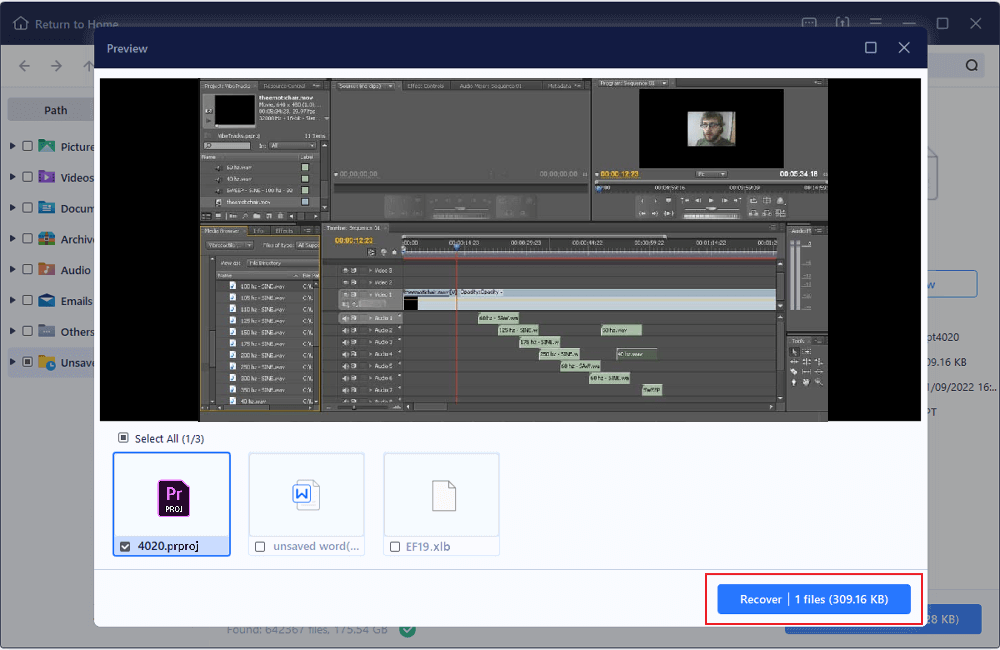
ผู้ใช้ Windows 10/11 จำนวนมากได้พิสูจน์ให้เห็นถึงประสิทธิภาพของเครื่องมือนี้แล้ว หากคุณสนใจที่จะกู้คืนไฟล์ที่ไม่ได้บันทึก โปรดแชร์บน Facebook, Twitter, Instagram และแพลตฟอร์มโซเชียลมีเดียอื่นๆ!
2. กู้คืน Premiere Pro จากการบันทึกอัตโนมัติบน Windows
Adobe Premiere Pro จะบันทึกไฟล์ของคุณในไดเร็กทอรีเดียวกับที่คุณเก็บไฟล์โปรเจ็กต์ไว้ตามค่าเริ่มต้น โดยขั้นตอนมีดังต่อไปนี้:
ขั้นตอนที่ 1. ไปที่โฟลเดอร์โครงการของคุณ C:\Users\Adobe Premiere Pro Auto-Save\ (หากคุณสามารถเข้าถึงได้โดยตรง ให้ค้นหาในพีซีของคุณ)
ขั้นตอนที่ 2. ค้นหาโฟลเดอร์ย่อย "Premiere Pro Auto-Save" ที่มีไฟล์ที่บันทึกอัตโนมัติ ไฟล์ทั้งหมดของคุณอยู่ที่นี่
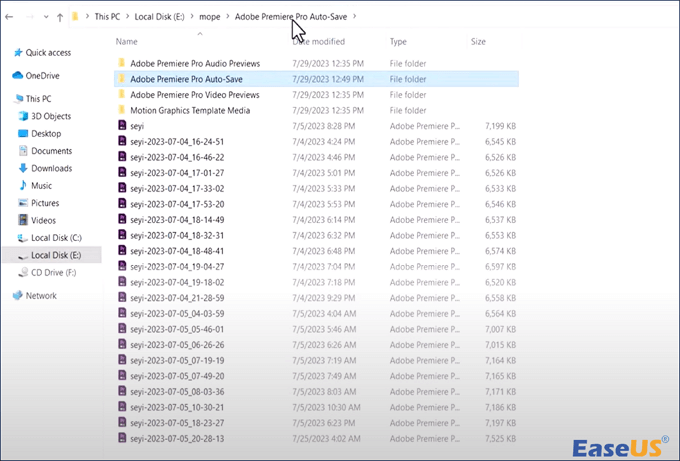
ขั้นตอนที่ 3 เลือกไฟล์ที่คุณต้องการ คุณสามารถค้นหาเวอร์ชันก่อนหน้าของโปรเจ็กต์ของคุณได้ในโฟลเดอร์ย่อยนี้ อย่างไรก็ตาม หากคุณเข้าถึงไฟล์ที่บันทึกอัตโนมัติ คุณอาจเสี่ยงต่อการถูกเขียนทับและสูญหายได้
- เคล็ดลับ
- เมื่อไปที่ตัวเลือกการแก้ไข คุณสามารถสั่งให้ Premiere Pro บันทึกไฟล์ของคุณทุกๆ 5 นาทีได้ เมื่อคลิกบันทึกอัตโนมัติ คุณสามารถเปลี่ยนเวลาเป็นตามที่คุณต้องการได้
3. กู้คืนโครงการ Premiere Pro ที่ไม่ได้บันทึกจากโฟลเดอร์ชั่วคราว
เมื่อคุณทำงานกับไฟล์ PR แอปพลิเคชันจะบันทึกงานที่กำลังดำเนินการอยู่ในโฟลเดอร์ Temp เมื่อ Premiere Pro ขัดข้อง ไฟล์เหล่านี้จะถูกบันทึกไว้ในโฟลเดอร์ Temp เป็นข้อมูลสำรอง หากต้องการ กู้คืนไฟล์ Adobe Premiere ให้ทำตามขั้นตอนต่อไปนี้
ขั้นตอนที่ 1. ไปที่ C:\Users\UserName\AppData\Local\Temp\
ขั้นตอนที่ 2. ไปที่โฟลเดอร์ Temp และค้นหาไฟล์ PRPROJ
ขั้นตอนที่ 3 เพื่อให้การกู้คืนไฟล์โครงการ Premiere Pro เสร็จสมบูรณ์ ให้เปลี่ยนชื่อนามสกุลไฟล์ tmp เป็น .prproj
วิธีการกู้คืนไฟล์ Microsoft Project ที่ไม่ได้บันทึก [MSP]
คุณเคยสูญเสียไฟล์ Microsoft Project ก่อนที่จะบันทึกหรือไม่? อย่าลังเลที่จะลองดูวิธีง่ายๆ เหล่านี้เพื่อกู้คืนไฟล์ Microsoft Project ที่ไม่ได้บันทึก
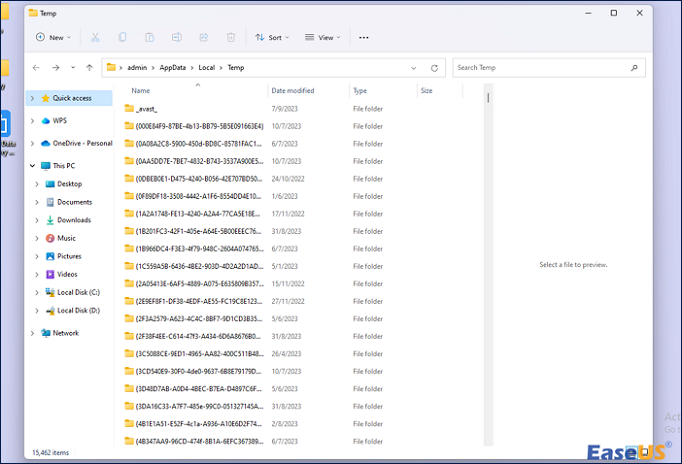
4. วิธีการกู้คืนโครงการ Premiere Pro ที่ไม่ได้บันทึกบน Mac
หากคุณต้องการกู้คืนไฟล์โครงการ Premiere Pro ที่ไม่ได้บันทึกบน Mac ตามภาพประกอบด้านล่าง วิธีที่ดีที่สุดในการค้นหาไฟล์เหล่านั้นคือเปิดโฟลเดอร์กู้คืนอัตโนมัติ
ขั้นตอนที่ 1. เปิดเมนู Apple และเลือก "ไปที่โฟลเดอร์"
ขั้นตอนที่ 2. ภายใต้ "ไปที่โฟลเดอร์" พิมพ์: /Library/Application Support/Adobe/Adobe Premiere Pro/AutoRecover และกด "ไป"
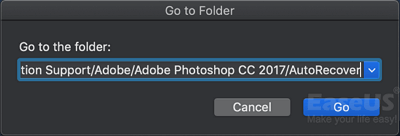
ขั้นตอนที่ 3 ไปที่โฟลเดอร์ "AutoRecover" แล้ว Premiere Pro จะ กู้คืนไฟล์ที่ไม่ได้บันทึกบน Mac จากนั้นคุณควรบันทึกไฟล์ PRPROJ ที่ค้นพบเป็นโปรเจ็กต์ใหม่
บทสรุป
การสูญเสียโปรเจ็กต์ Premiere Pro ที่ไม่ได้บันทึกไว้เป็นประสบการณ์ที่น่าหงุดหงิด อย่างไรก็ตาม คุณมีตัวเลือกต่างๆ ในการพยายามกู้คืนไฟล์ที่สูญหาย คุณควรสามารถกู้คืนโปรเจ็กต์ Premiere Pro ที่ไม่ได้บันทึกไว้ได้ ไม่ว่าจะใช้โฟลเดอร์ Autosave โฟลเดอร์ Temp หรือทางเลือกอื่นๆ เช่น EaseUS Data Recovery Wizard
EaseUS data recovery เป็นโซลูชันที่ดีใน การกู้คืนไฟล์ที่ถูกลบไปโดยไม่ต้องสำรองข้อมูล สำหรับโปรเจ็กต์ Premiere Pro ที่ไม่ได้บันทึก คุณสามารถไว้วางใจได้ในสถานการณ์สูญเสียข้อมูลที่หลากหลาย
หากคุณพบว่าข้อมูลนี้มีประโยชน์ โปรดแชร์กับผู้อื่นบนโซเชียลมีเดียเพื่อช่วยให้พวกเขาเอาชนะความท้าทายทั่วไปนี้ได้
คำถามที่พบบ่อยเกี่ยวกับวิธีการกู้คืนโครงการ Premiere Pro ที่ไม่ได้บันทึก
มีคำถามเพิ่มเติมอีก 4 ข้อเกี่ยวกับวิธีกู้คืนโปรเจ็กต์ Premiere Pro ที่ไม่ได้บันทึก ดูคำตอบได้ที่นี่
1. ไฟล์บันทึกอัตโนมัติของ Premiere Pro อยู่ที่ไหน
Premiere จะเก็บโฟลเดอร์บันทึกอัตโนมัติสำหรับแต่ละโปรเจ็กต์ โดยปกติแล้วโฟลเดอร์นี้จะอยู่ในโฟลเดอร์ Audio Previews และ Video Previews ถัดจากไฟล์โปรเจ็กต์ของคุณ คุณควรพบโปรเจ็กต์ที่บันทึกไว้ 20 โปรเจ็กต์ขึ้นไปเมื่อเข้าถึงโฟลเดอร์บันทึกอัตโนมัติ
2. Premiere Pro มีโหมดการกู้คืนหรือไม่?
หากซอฟต์แวร์ Premiere Pro ของคุณล้มเหลวกะทันหัน คุณสามารถกู้คืนและทำงานกับโปรเจ็กต์ของคุณต่อไปได้อย่างง่ายดาย เมื่อคุณเปิด Premiere Pro อีกครั้ง ป๊อปอัปการคืนค่าจะปรากฏขึ้น
3. คุณสามารถกู้คืนโครงการ Premiere Pro ที่ถูกลบไปได้หรือไม่
มีตัวเลือกอื่นให้คุณ: กู้คืนไฟล์จากการบันทึกอัตโนมัติ Adobe Premiere Pro จะบันทึกไฟล์ของคุณในไดเร็กทอรีเดียวกับที่คุณเก็บไฟล์โปรเจ็กต์ไว้ตามค่าเริ่มต้น
4. ฉันจะกู้คืน Premiere Pro ที่ขัดข้องได้อย่างไร?
- ไปที่โฟลเดอร์ของโครงการของคุณ
- ภายในโฟลเดอร์บันทึกอัตโนมัติ ให้มองหาไดเร็กทอรีย่อยชื่อ RecoveryProjects ซึ่งควรมีไฟล์หนึ่งไฟล์สำหรับแต่ละโครงการ
- เมื่อ Premiere Pro ขัดข้องหรือถูกบังคับให้ออก นี่คือการบันทึกที่จะเกิดขึ้น
บทความที่เกี่ยวข้อง
-
วิธีแก้ไข Assassin's Creed 3 ที่ไม่บันทึก [3 วิธี]
![author icon]() Daisy/2024-10-09
Daisy/2024-10-09 -
วิธีการกู้คืนวิดีโอที่ไม่ได้บันทึกบนอุปกรณ์ใดๆ ในปี 2025
![author icon]() Daisy/2025-06-05
Daisy/2025-06-05
-
วิธีการกู้คืนไฟล์ CSV ที่ถูกลบ/เขียนทับ/ไม่ได้บันทึก
![author icon]() Daisy/2024-10-09
Daisy/2024-10-09 -
[แก้ไข] ไฟล์เดสก์ท็อปสูญหายหรือหายไปหลังจากอัปเดต Windows 10
![author icon]() Daisy/2024-09-27
Daisy/2024-09-27
EaseUS Data Recovery Wizard
กู้คืนข้อมูลที่ถูกลบได้อย่างมีประสิทธิภาพ รวมกู้คืนข้อมูลจากฮาร์ดไดรฟ์ (hard drives) ที่เสียหายหรือถูกฟอร์แมต (format)
ดาวน์โหลดสำหรับ PCดาวน์โหลดสำหรับ Mac